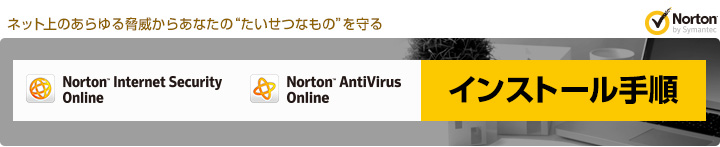1) マイページへログインし、「インターネットオプション」を選択します。 |
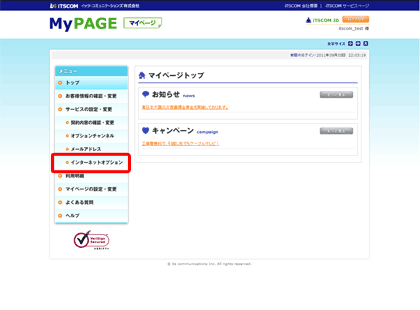 |
|
2)「インターネットセキュリティサービス」を選択します。 |
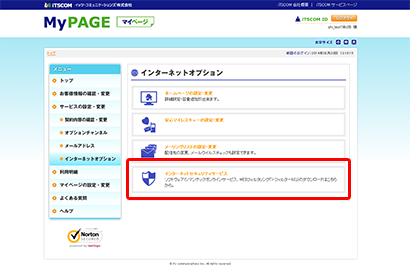 |
|
3)「申込み」ボタンを押します。 |
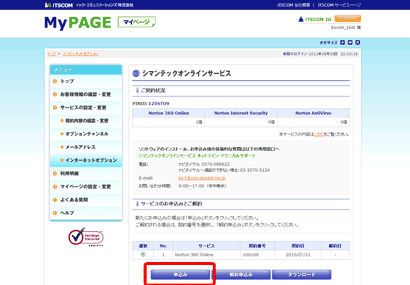 |
|
4)ご希望のサービスの動作環境を確認の上、「確認して次へ」ボタンを押してください。 |
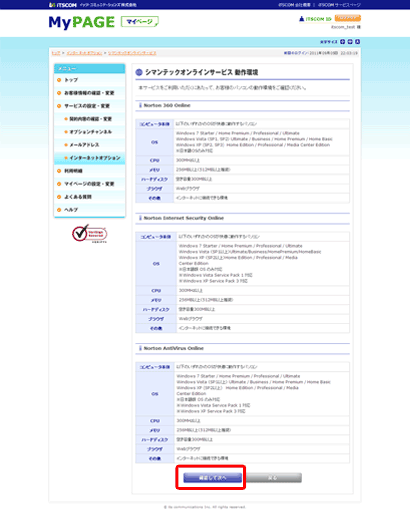 |
|
5)「 シマンテックソフトウェア使用許諾契約 」をご確認のうえ、「承諾する」を選択し、「申込む」ボタンをクリックしてください。 |
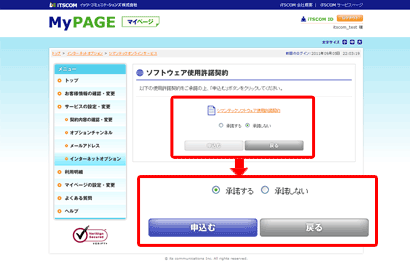 |
|
6)申込むサービスを選択してください。 |
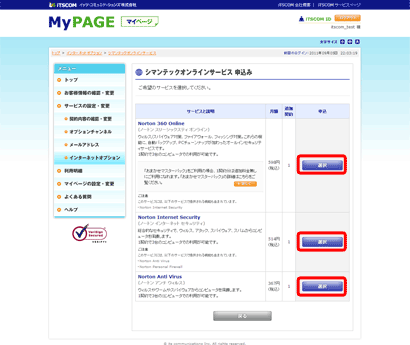 |
|
7)「申込む」ボタンを押してください。 |
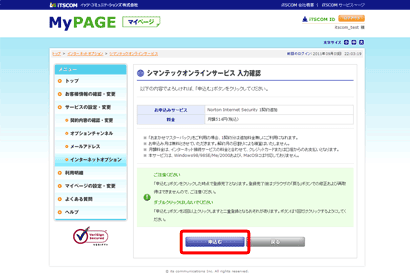 |
|
8)「シマンテックオンラインサービス ダウンロード」ボタンをクリックしてください。 |
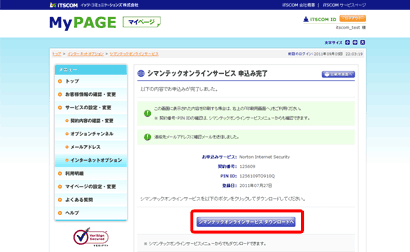 |
|
9) 右の画面が表示されますので、「ダウンロード」ボタンをクリックしてください。 |
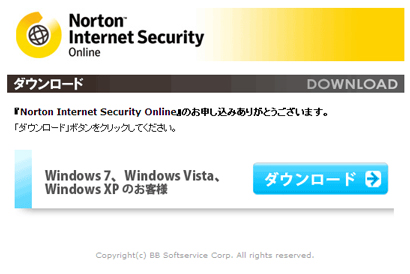 |
|
10) ダウンロードの開始お申し込みの完了後に案内されるURLをクリックしてください。 |
||
11) インストーラーのダウンロード「ダウンロードマネージャ」が表示されます。 「ダウンロードの開始」をクリックしてください。 |
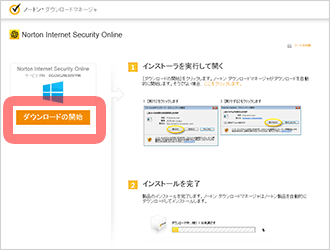 |
|
メッセージが表示されますので、「実行」をクリックしてください。 |
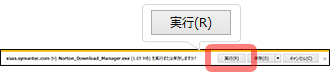 |
|
ダウンロードが開始されますので、しばらくお待ちください。 |
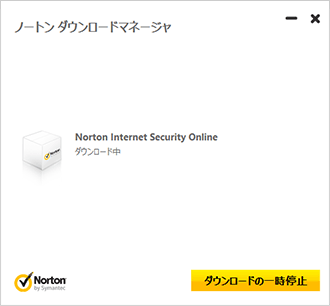 |
|
「ユーザー アカウント制御」のメッセージが表示される場合は、「はい」をクリックしてください。 |
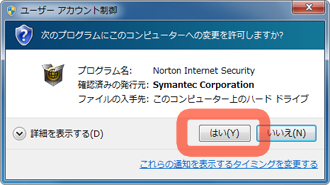 |
|
12)ライセンス使用許諾契約の確認使用許諾契約をお読みいただき、 「同意してインストール」をクリックしてください。 使用許諾契約の内容は、「ノートン製品使用許諾契約」のリンクよりご確認いただけます。 |
 |
|
13)インストールの開始インストールが開始されます。 |
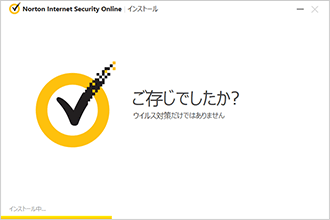 |
|
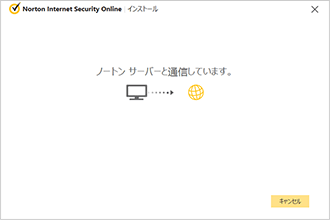 |
||
14)インストールの完了インストールが完了すると、右の画面が表示されます。 |
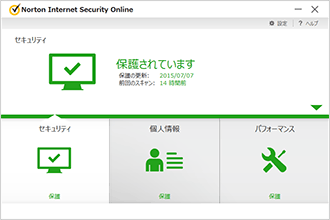 |
|
|
||
© its communications Inc. All rights reserved.